使用WPS Office工具时,可以绘制一个封闭的虚线边框立方体效果。那么,该如何自定义设置呢?下面我们就来看看使用wps绘制虚线正方体的技巧。
1、进入到"WPS Office"工具的操作主界面,新建一个空白的WORD文档。
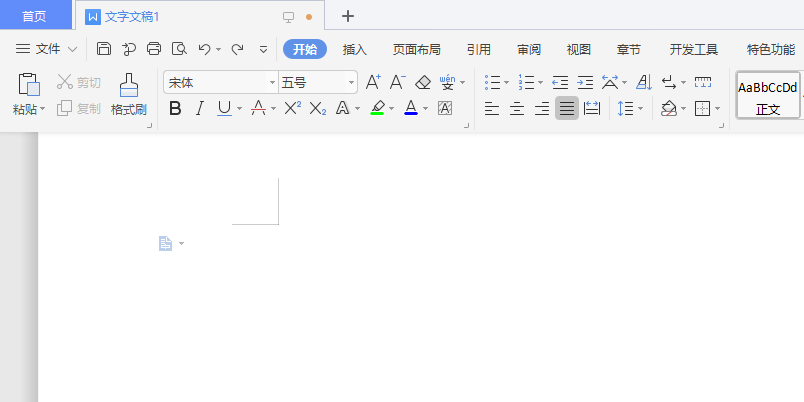
2、选择"插入"->"形状"菜单。

3、之后,从"基本形状"中,选择"立方体"模板。

如何在wps中提取同一颜色的数据?
如何在wps中提取同一颜色的数据?有小伙伴问想要在wps中提取同一颜色的数据该怎么操作呢,下面小编就带领大家一起学习一下
4、在空白文档中,绘制一个封闭的立方体。

5、选择"工具栏"上的"轮廓"菜单右侧的下拉箭头,点击"虚线线型",从中选择一款虚线模板。

6、完成操作后,可将立方体的边框轮廓更改成虚线效果。

以上就是WPS画一个虚线边框的立方体的技巧,希望大家喜欢,请继续关注脚本之家。
相关推荐:
如何关闭WPS热点及广告推送?
如何关闭WPS热点及广告推送?WPSOffice是现在非常普及的办公软件,但是有时候我们在编辑东西的时候就弹出广告推送,热点信息等等,下面让我们看看如何关闭这些呢






